Windows7とExcel2010の環境で、PowerPivotを頻繁に使用するようになってからだと思うのですが、
-
PowerPivotのインストールとAccessデータベースのインポート
Excel2010には、PowerPivotというアドインを組み込むことができます。 Excel2013には標準でアドインがインストールされ ...
Excelのブックを終了させても、使用中であると認識されることが多くなりました。
○○.xlsxは編集のためロックされています。
![[使用中のファイル]ウィンドウ](https://hamachan.info/WordPress2019/wp-content/uploads/2017/01/739process001.png)
タスクマネージャーを表示してプロセスを終了
その場合の解決方法です。
タスクバーで右クリックして[タスクマネージャーの起動]をクリックします。
![タスクバーで右クリック-ショートカットメニューの[タスクマネージャーの起動]](https://hamachan.info/WordPress2019/wp-content/uploads/2017/01/process2.png)
ショートカットキーは、[Ctrl]+[Shift]+[Esc]です。
![キーボード[Ctrl]+[Shift]+[Esc]](https://hamachan.info/WordPress2019/wp-content/uploads/2017/01/kibord-ctrl-shift-esc-e1724657160433.png)
Windows タスクマネージャーの[プロセス]タブを見ると、Excelを起動していないのに、プロセスが表示されています。
[EXCEL.EXE]を選択して、[プロセスの終了]ボタンをクリックして強制的に終了させると、通常どおり開けるようになります。
![[Windowsタスクマネージャー]ダイアログボックス](https://hamachan.info/WordPress2019/wp-content/uploads/2017/01/process3.png)
参考Windows 11でタスクバーで右クリックしても[タスクマネージャー]は起動できません。
ショートカットキー[Ctrl]+[Shift]+[Esc]は使用できます。
または、[スタート]ボタンで右クリックしてメニューから[タスクマネージャー]をクリックして起動します。スタートボタンを右クリックしたメニューは、[Windows]+[X]で表示できます。これは、Windows 10でも同じです。
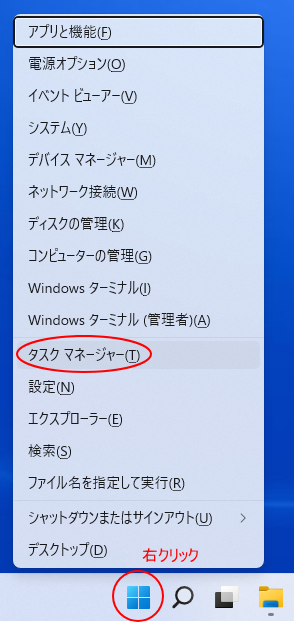
Windows 11 バージョン 22H2では、タスクバーで右クリックして起動できるようになっています。
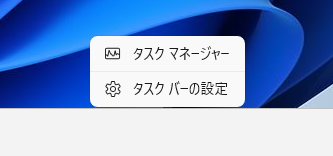
また、[設定]でタスクマネージャーを起動せずにタスクを終了させることができるようになっています。
-
タスクマネージャーを起動せずにタスクを終了させる
タスクマネージャーを起動して、起動中のアプリケーションを終了させた経験はありませんか? アプリケーションがフリーズしたり何らかの不具合が発生 ...
ロックされる現象が頻繁に起きる時に解決した方法
はっきりした原因は分からないので、以下はあくまで参考程度に読んでください。
ロックされる事象が頻繁なので[C:\Users\<ユーザー名>\AppData\Roaming\Microsoft\Excel]を開くと、[XLSTARTフォルダ]と[Excel12.xlb]以外のファイルが多数あったので、フォルダー内のすべてのファイルを削除すると、不具合は解消されました。
自動回復用のファイルがたくさん保存されていたのかもしれません。
Windows 10以降であれば、以下をコピーしてエクスプローラーのアドレスバーに貼り付けて[Enter]キーを押すと表示できます。
%AppData%\Microsoft\Excel
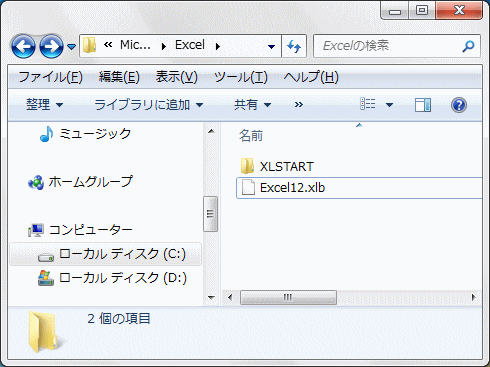
[XLSTARTフォルダ]と[Excel12.xlb]は、削除してもExcelを起動すると自動再生されますが、削除するよりリネームして操作されることをおすすめします。
[XLSTART]フォルダーは、起動時にフォルダー内のブックを読み込みます。
この[XLSTART]フォルダー内に[Book.xltx]、または[Sheet.xltx]というファイルがある場合は、他の場所に移動するなどして保存してください。書式などの設定がされていると思います。
[Book.xltx]と[Sheet.xltx]は、新規ブックのテンプレート、新規ワークシートのテンプレートです。既定では、[XLSTART]フォルダーは空っぽです。
テンプレートの作成方法は、以下の記事で解説しています。
-
新規ブックとシートを開くときに書式設定したものを自動的に開くには
Excelで新規ブックや新規ワークシートを開いたときに、毎回同じ設定をして作業を開始しているような場合は、初めからその設定で開くようにしてお ...
また、[XLSTART]フォルダーには、個人用マクロブック[PERSONAL.XLSB]が保存されている場合があります。
-
個人用マクロブックを作成してすべてのブックでマクロを利用するには
Excelでマクロを作成するときは、通常、作業中のブックに保存しますが、個人用マクロブックを作成すると、Excel起動時に常に起動されるので ...
Excel14.xlbには、ツールバーやメニューバーの情報が格納されています。
[XLSTART]フォルダーの場所が見つからない場合
もし、[XLSTART]フォルダーの場所が見つからない場合は、以下で確認してください。
[ファイル]タブをクリックしてBackstageビューを表示して、[オプション]をクリックします。
![Backstageビューの[オプション]](https://hamachan.info/WordPress2019/wp-content/uploads/2017/01/739process201.png)
または、アクセスキーを使ってキーボードから[Alt]→[F]→[T]の順に押して、[Excelのオプション]ダイアログボックスを表示します。
![キーボード[Alt]→[F]→[T]](https://hamachan.info/WordPress2019/wp-content/uploads/2017/01/keybord-alt-f-t-e1723344407214.png)
[セキュリティセンター]から[セキュリティセンターの設定]をクリックします。
[セキュリティセンター]は、Excelのバージョンによっては[トラストセンター]となっています。(Excel2016以降)
![[セキュリティセンター]の[セキュリティセンターの設定]](https://hamachan.info/WordPress2019/wp-content/uploads/2017/01/excel2010secyurity824-e1724657269369.png)
[セキュリティセンター]の[信頼できる場所]で確認してください。
![[セキュリティセンター]の[信頼できる場所]](https://hamachan.info/WordPress2019/wp-content/uploads/2017/01/excel2010secyurity822-e1724657299122.png)
参考以下の記事も参考になると思います。
-
Excelの起動が遅い時やブックに問題がある場合の対処方法
Excelの起動が遅い原因は、いろいろあると思いますが、1つの解決方法として紹介します。 Excel2010での解説ですが、他のバージョンで ...
